🌒
[Eclipse]LocalServer(Tomcat)の構築方法
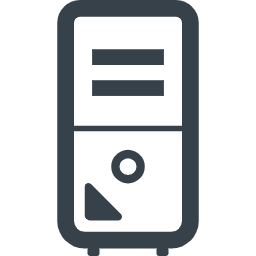
◆はじめに
eclipseで、LocalServer(ローカルサーバー)を構築します。
具体的には、Tomcatというアプリケーションサーバーを、本記事では使用します。
なので、以下、LocalServer(ローカルサーバー)を短くTomcatと書いたりします。
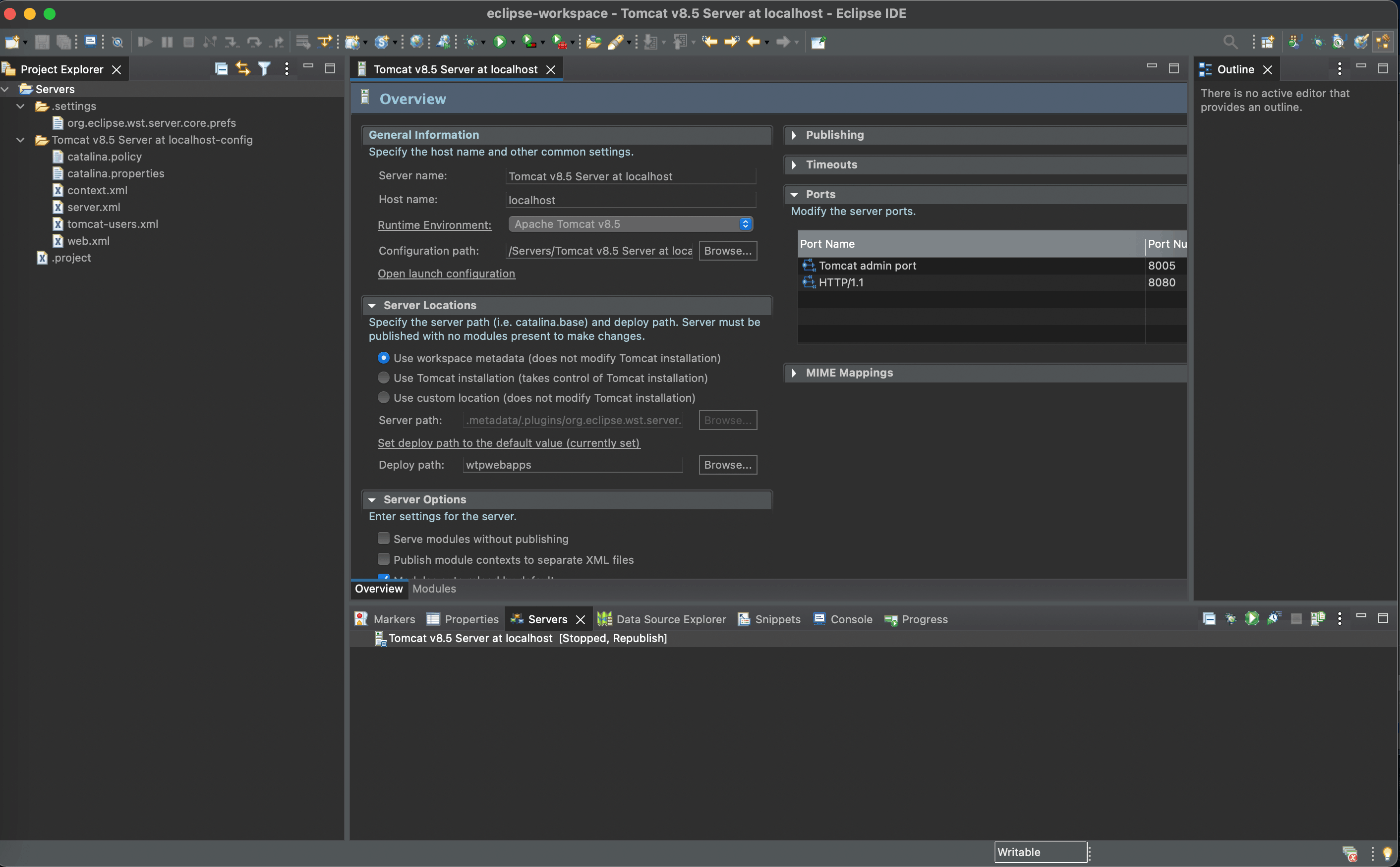
LocalServer(ローカルサーバー)を構築すると、
以下のアドレスに、
LocalServer(ローカルサーバー)を構築しているPCからアクセスすると、
Tomcatのトップページが表示される
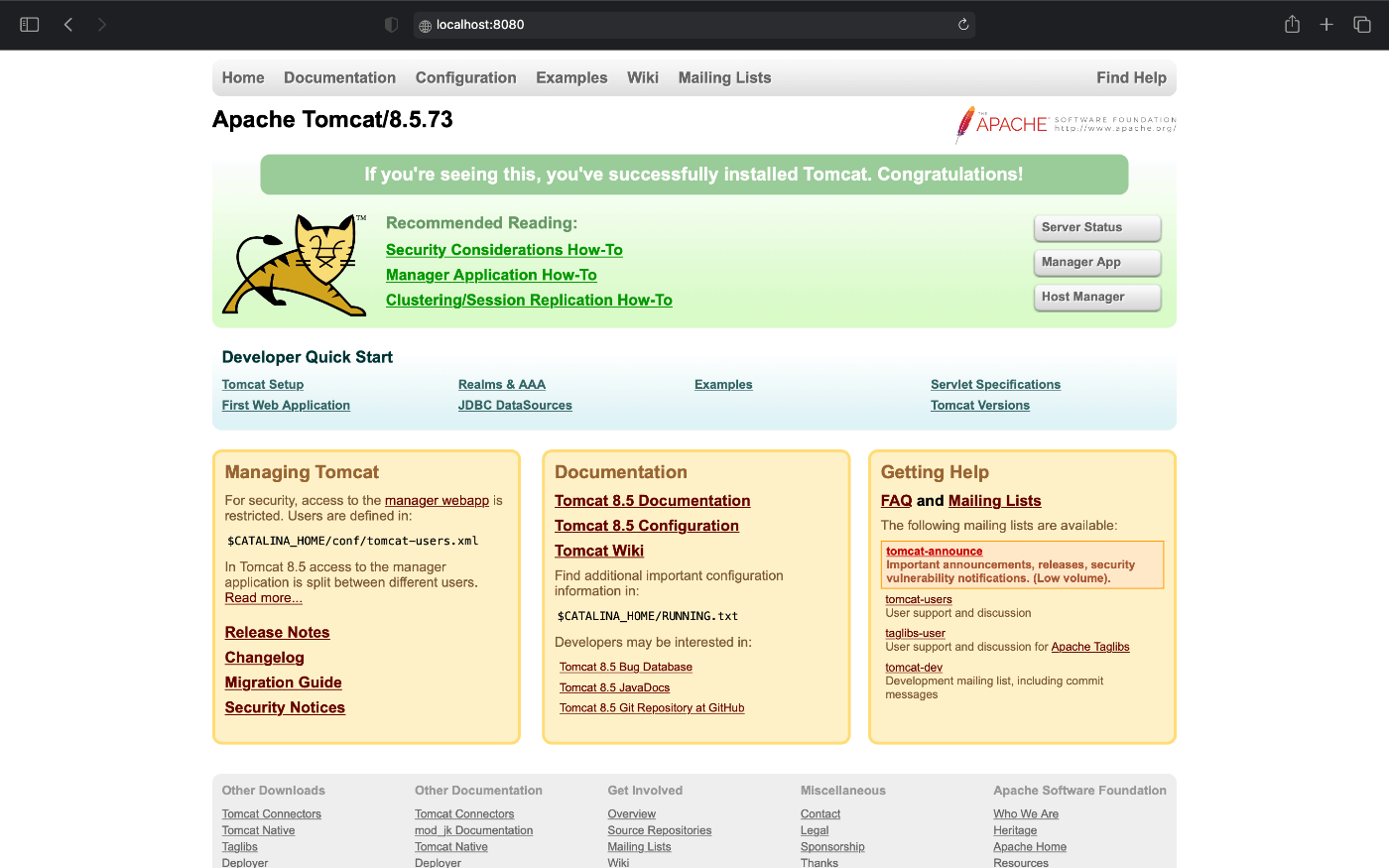
また、WebApp開発などで、
作成したWebAppをブラウザに表示する上では不可欠です。
◆環境
※本記事では、eclipseは以下のバージョンを使用しています。日本語化はしていません。

◆手順
●LocalServer(ローカルサーバー)の作成
・LocalServer(ローカルサーバー)として、Tomcatを作成します。
・ファイルの新規作成から「Others...(その他)」を選択
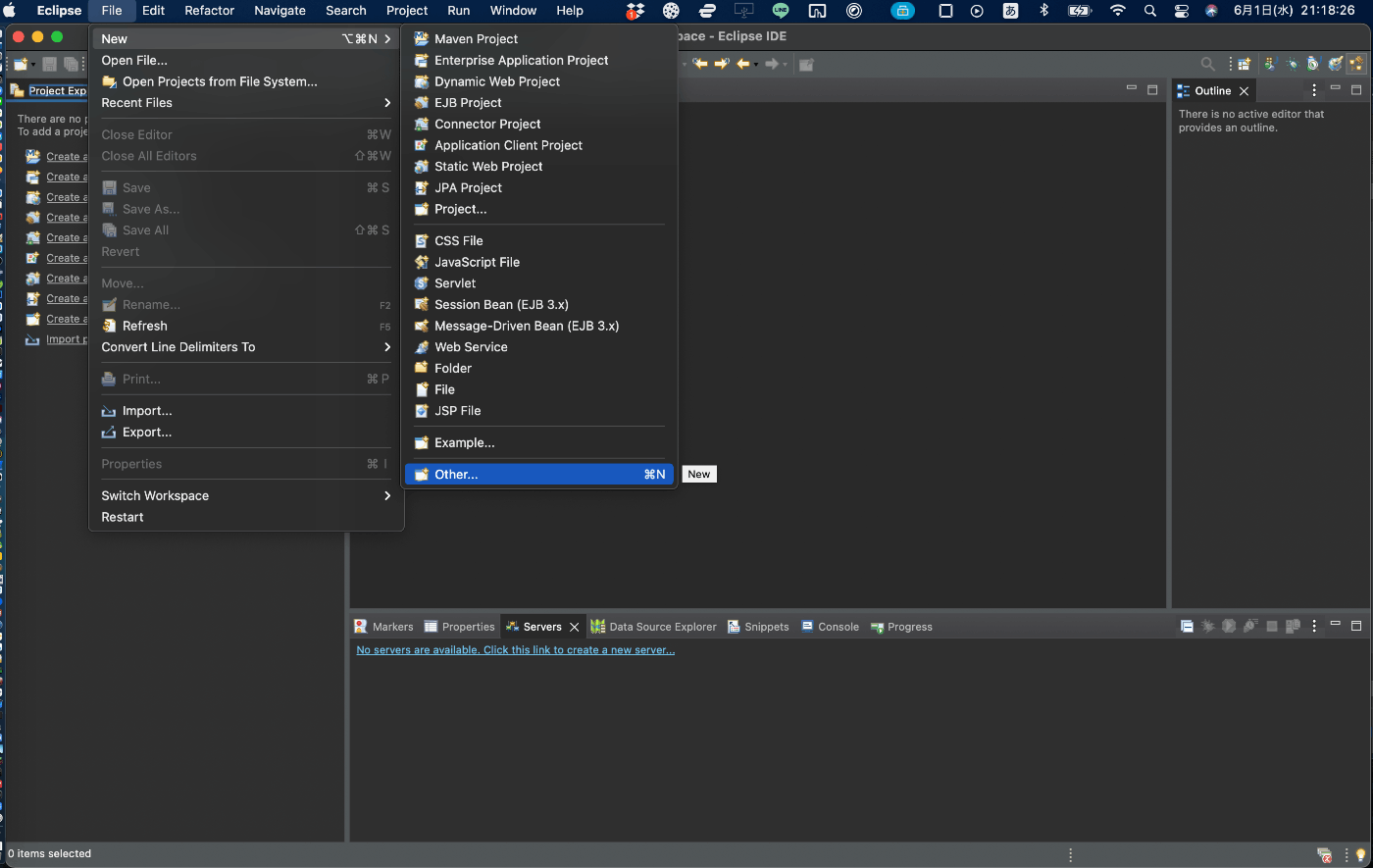
・「Select a Wizard」のウィンドウで、「Server」を選択
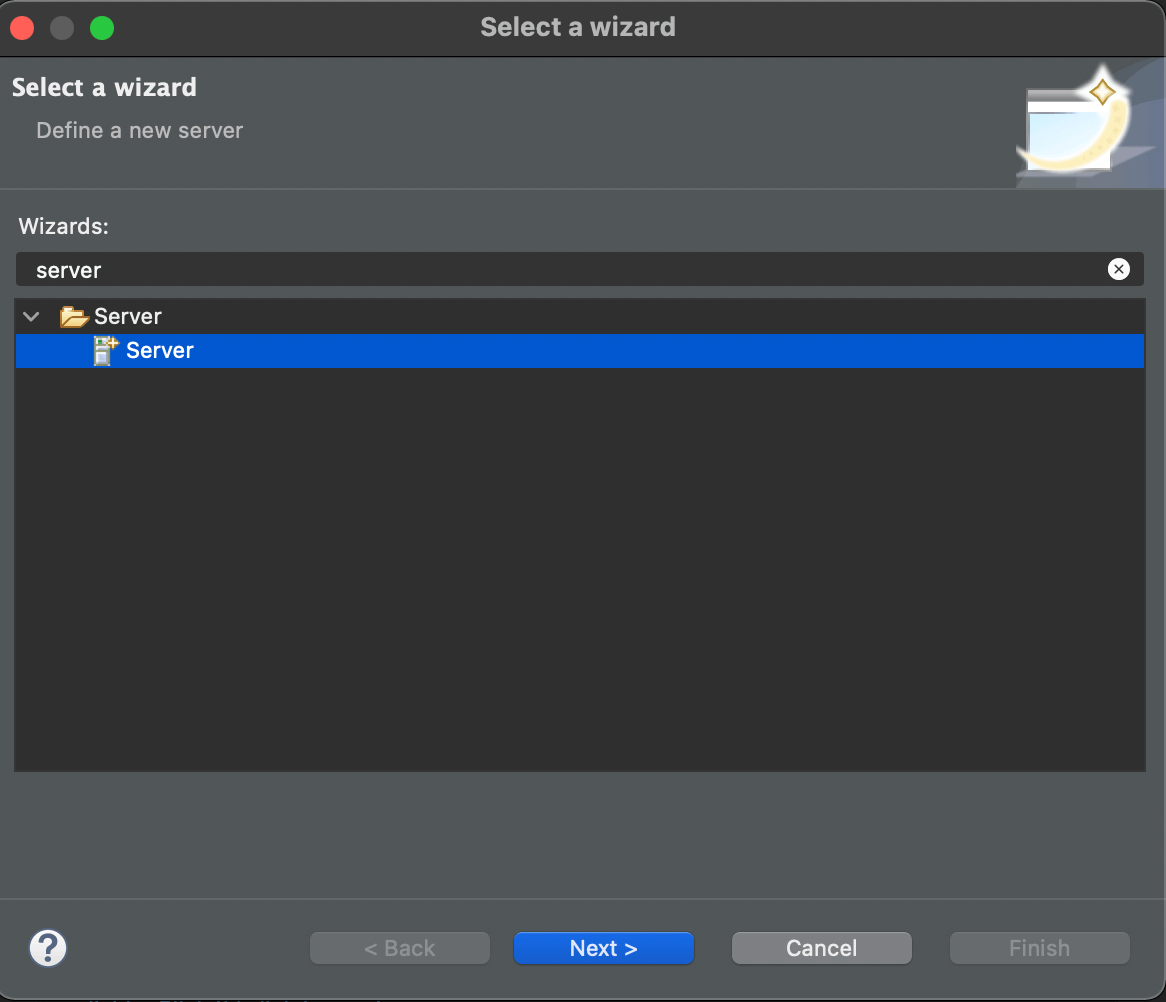
・「Apatch」から、「Tomcat 8.5」を選択
※Tomcatのバージョンは任意
・Next(次へ)を選択
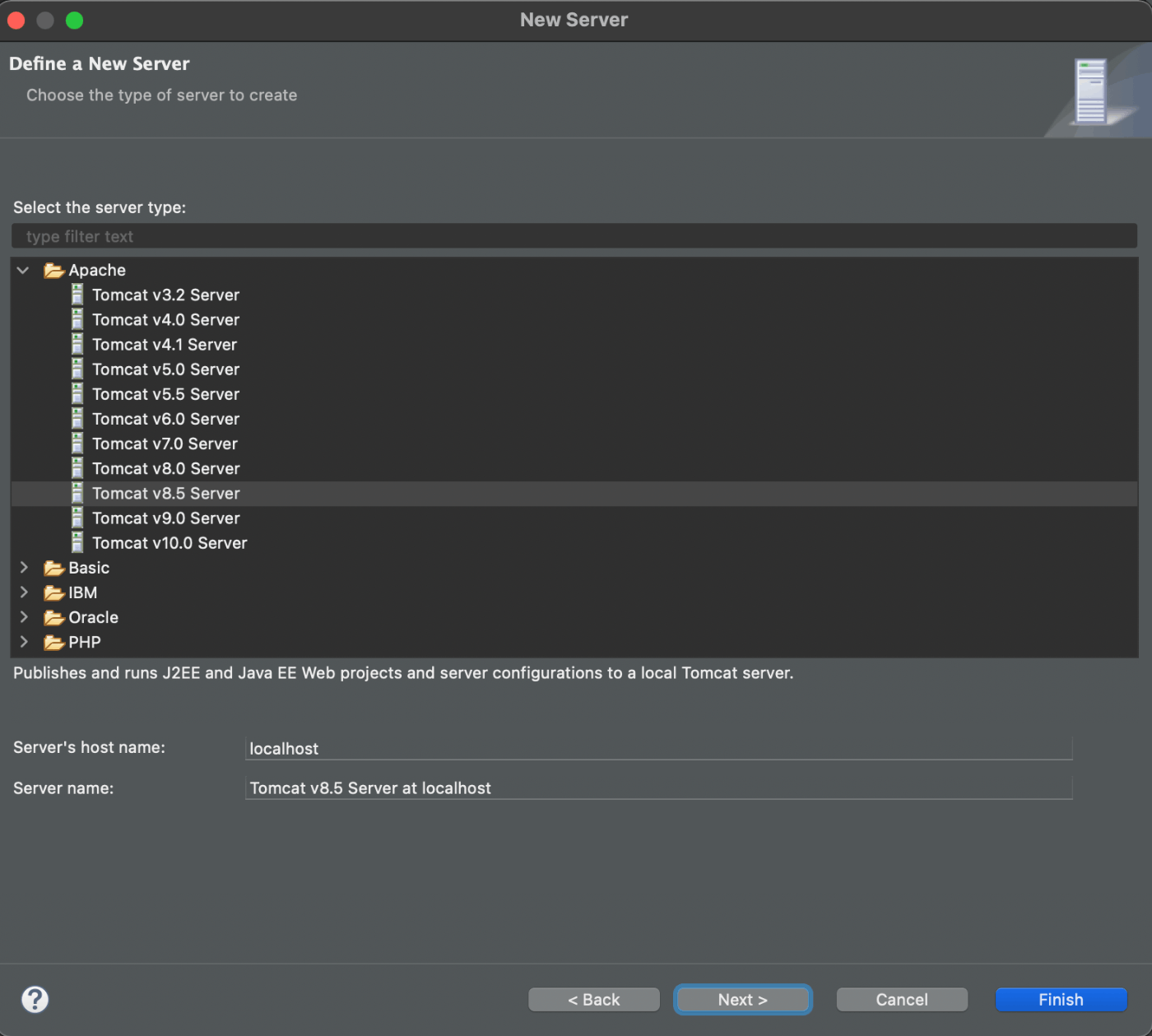
・「Download and Install」を選択
任意のディレクトリにTomcatのフォルダをインストールします

または、以下のTomcatのホームページから直接ダウンロードしてください。
Download>Tomcat 8 >Binary Distributions > Core >zip (pgp, sha512)
を選択し、zipファイルを解凍したフォルダを任意のディレクトリに置きます。
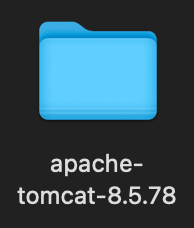
・「Brows」で、Tomcatのフォルダのディレクトリを選択
※選択しているTomcatのversionと、インストールしたTomcatのversionは合わせること
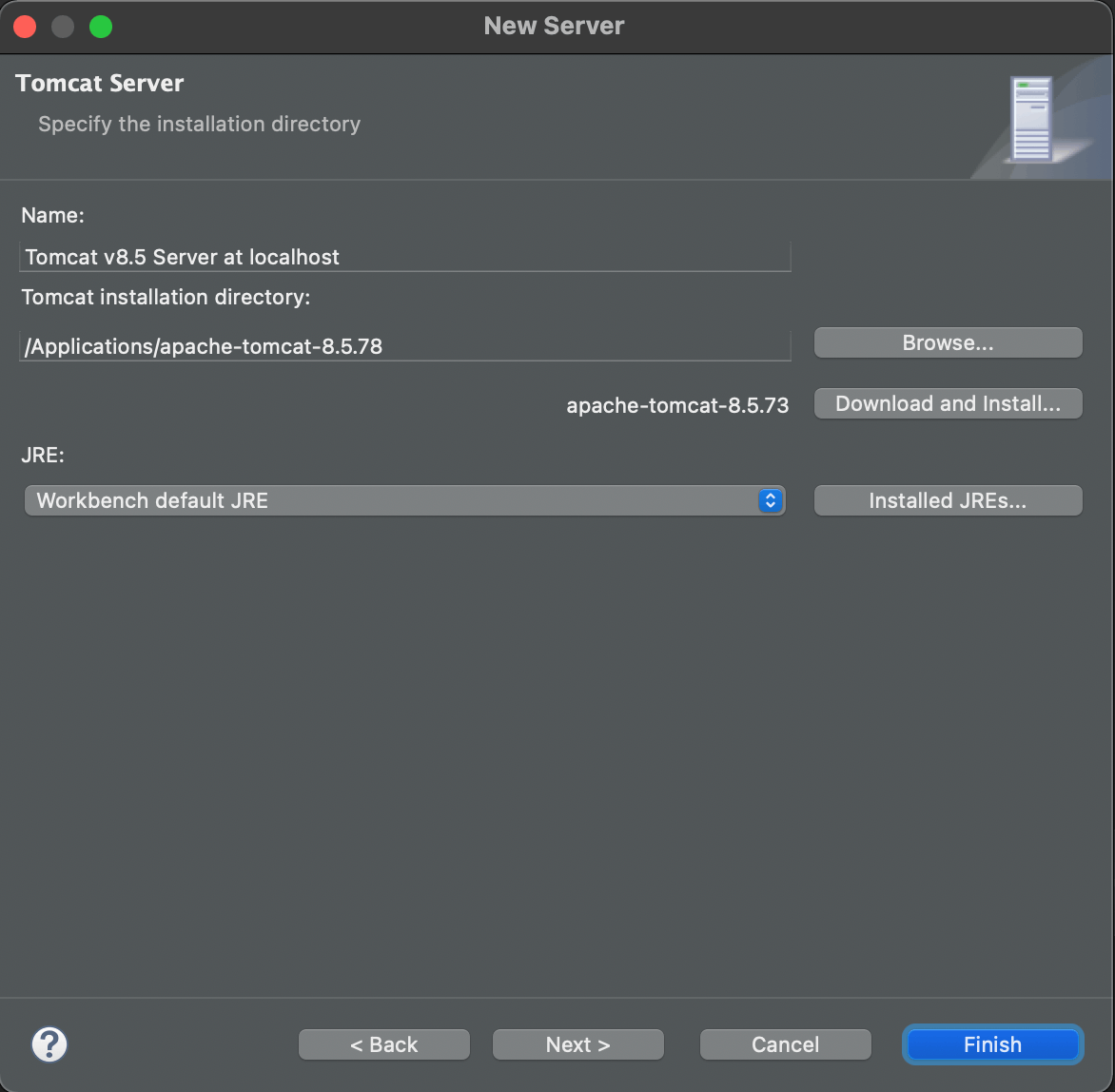
・Finish(完了)を選択
Project Explorerに、「Server」のフォルダと、
「Tomcat v8.5 Server at localhost-config」が作成されている
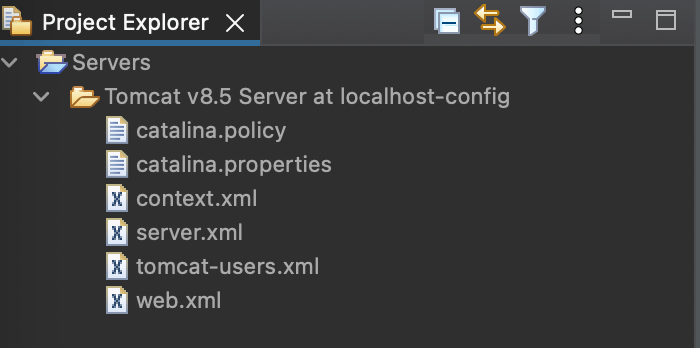
また、「Servers」のウィンドウからも、
作成されたサーバーを確認できる
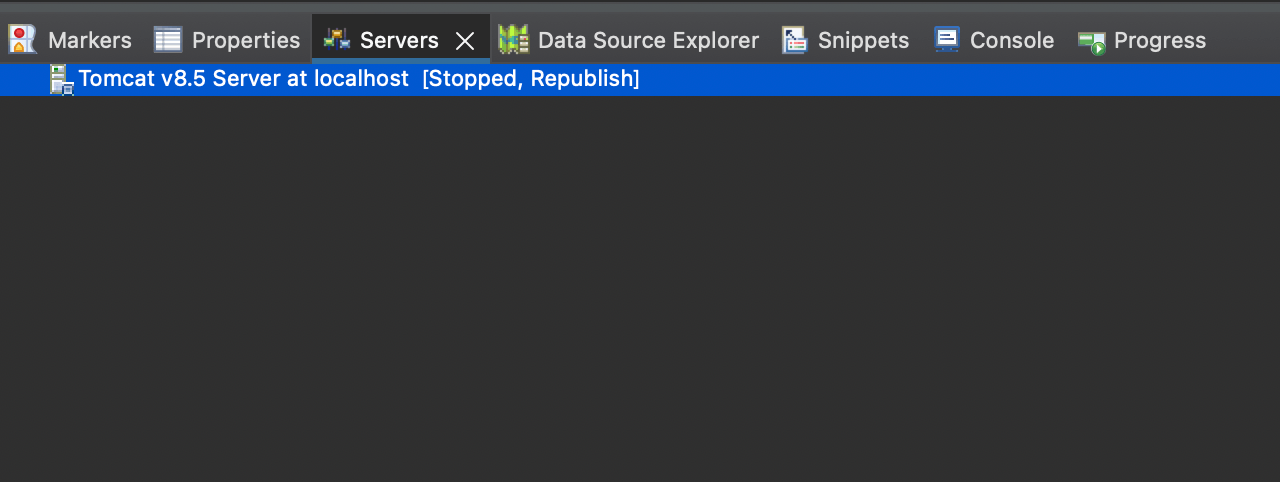
●LocalServer(ローカルサーバー)の起動
・「Servers」のウィンドウで、作成したLocalServer(ローカルサーバー)を選択
この時、「Stopped(停止)」となっているので停止状態です。
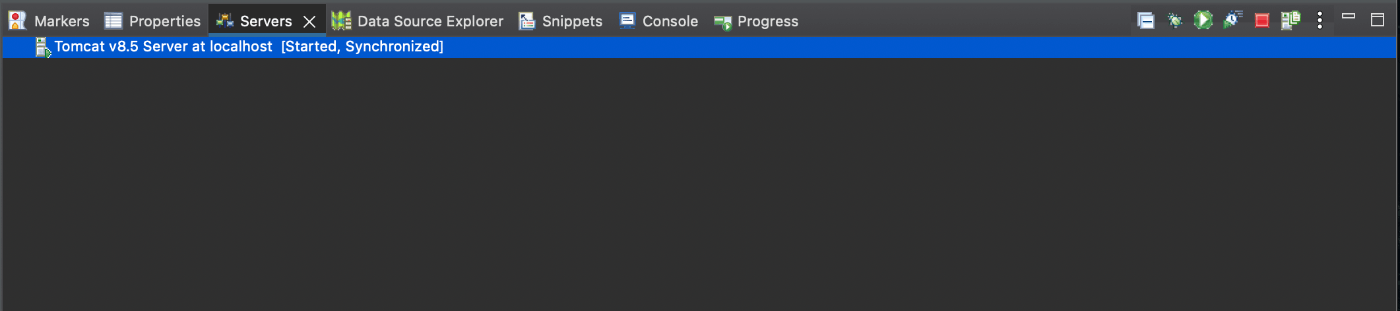
・緑のスタートボタンを押す

すると、「Started(始動)」となり、
LocalServer(ローカルサーバー)が起動しました。

赤の停止ボタンを押せば、サーバーは停止します
●Tomcatのトップページの表示
Webブラウザで、以下のアドレスに、
LocalServer(ローカルサーバー)を構築しているPCからアクセスすると、
Tomcatのトップページが表示される
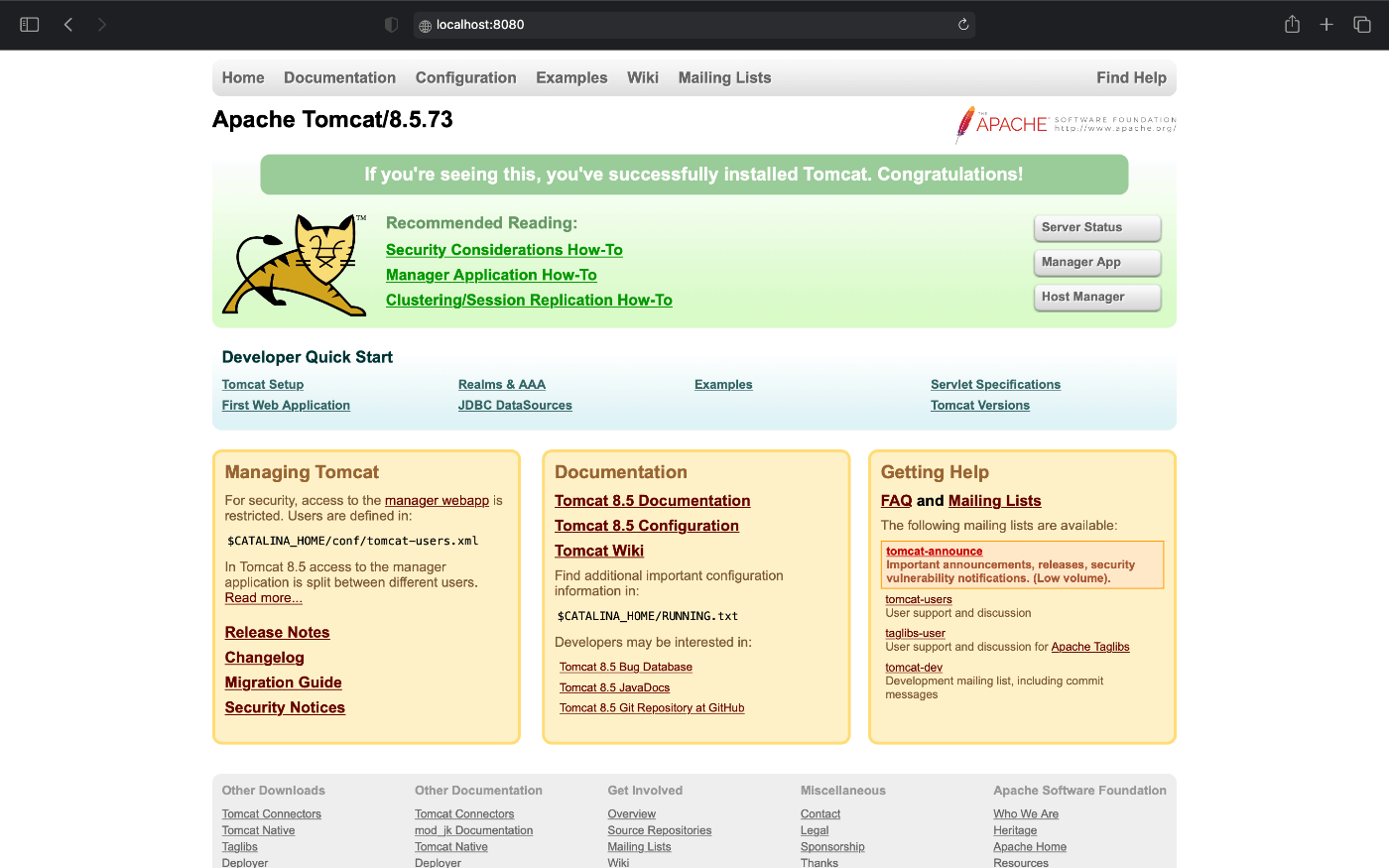
表示された場合は、成功です。
が、、、
もしかして、以下のような「404」エラーになりましたか?
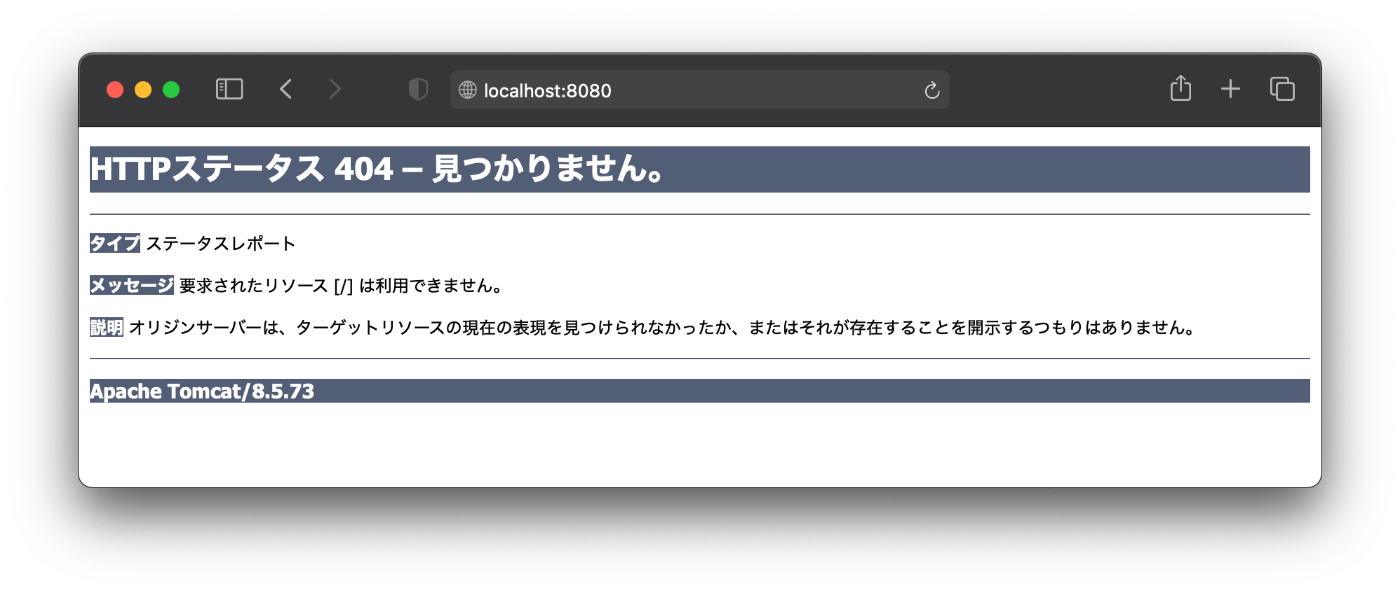
その場合は、追加の設定が必要です。
以下の記事を参考にしてください
Discussion